Convierta archivos PDF a PNG con tamaño original usando GroupDocs.Viewer para .NET
Introducción
Convertir archivos PDF a imágenes PNG manteniendo el tamaño original de la página es esencial para la digitalización de documentos de alta calidad o la preparación de contenido web. Este tutorial le guiará en el uso de GroupDocs.Viewer para .NET para renderizar páginas PDF como archivos PNG, conservando sus dimensiones originales.
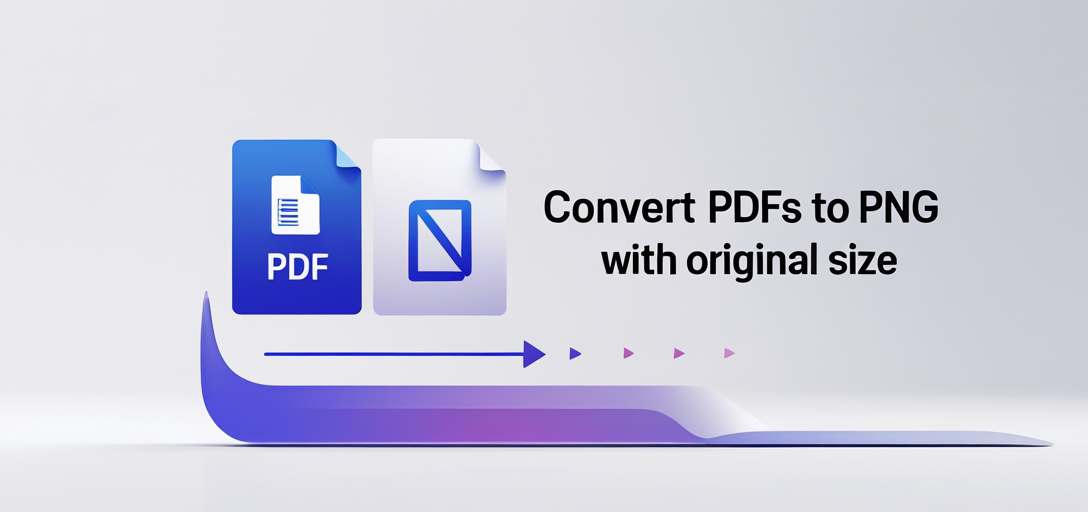
Lo que aprenderás:
- Cómo configurar GroupDocs.Viewer para .NET en su proyecto
- Proceso paso a paso para convertir archivos PDF a imágenes PNG manteniendo el tamaño de las páginas
- Opciones de configuración clave y mejores prácticas para un rendimiento óptimo
Al finalizar este tutorial, podrá integrar esta funcionalidad en sus aplicaciones sin problemas. Comencemos con los requisitos previos necesarios para comenzar.
Prerrequisitos
Antes de implementar GroupDocs.Viewer para .NET en su proyecto, asegúrese de tener los siguientes requisitos:
Bibliotecas y versiones requeridas
- GroupDocs.Viewer para .NET:Versión 25.3.0 o posterior.
Requisitos de configuración del entorno
- Un entorno de desarrollo compatible como Visual Studio.
- Comprensión básica de programación en C#.
Requisitos previos de conocimiento
- Familiaridad con la gestión de paquetes NuGet.
- Alguna experiencia trabajando con archivos PDF y procesamiento de imágenes en aplicaciones .NET.
Una vez que tenga estos requisitos previos en su lugar, podemos proceder a configurar GroupDocs.Viewer para .NET.
Configuración de GroupDocs.Viewer para .NET
Para comenzar a utilizar GroupDocs.Viewer para .NET, siga los pasos de instalación a continuación:
Instalación a través de la consola del administrador de paquetes NuGet
Abra su proyecto en Visual Studio y use el siguiente comando:
Install-Package GroupDocs.Viewer -Version 25.3.0
Instalación a través de la CLI de .NET
Alternativamente, puede instalarlo usando la CLI de .NET con este comando:
dotnet add package GroupDocs.Viewer --version 25.3.0
Pasos para la adquisición de la licencia
- Prueba gratuita: Descargue una versión de prueba desde Descargas de GroupDocs.
- Licencia temporal: Obtenga una licencia temporal para explorar todas las funciones en Página de licencia temporal.
- Compra:Para un uso extendido, compre una licencia a través de Página de compra.
Inicialización y configuración básicas
Para inicializar GroupDocs.Viewer para .NET en su proyecto C#, siga estos pasos:
- Importar los espacios de nombres necesarios:
using System; using GroupDocs.Viewer; using GroupDocs.Viewer.Options; - Configure las rutas para su PDF de entrada y el directorio de salida.
- Inicializar
Viewercon la ruta a su documento fuente, como se muestra en este fragmento:string documentPath = "YOUR_DOCUMENT_DIRECTORY/SAMPLE_PDF.pdf"; string outputDirectory = "YOUR_OUTPUT_DIRECTORY"; string pageFilePathFormat = $"{outputDirectory}/page_{0}.png"; using (Viewer viewer = new Viewer(documentPath)) { PngViewOptions viewOptions = new PngViewOptions(pageFilePathFormat); viewer.View(viewOptions); }
Guía de implementación
Esta sección cubre la implementación de la representación de páginas PDF como imágenes PNG manteniendo su tamaño original.
Convertir páginas PDF a PNG con el tamaño de página original
Descripción general
Esta función permite convertir cada página de un documento PDF en una imagen PNG, conservando sus dimensiones originales. Resulta especialmente útil para aplicaciones que requieren una representación visual precisa de los documentos.
Paso 1: Configurar rutas e inicializar el visor
Cree variables para la ruta de entrada del PDF y el directorio de salida:
string documentPath = "YOUR_DOCUMENT_DIRECTORY/SAMPLE_PDF.pdf";
string outputDirectory = "YOUR_OUTPUT_DIRECTORY";
string pageFilePathFormat = $"{outputDirectory}/page_{0}.png";
Inicializar el Viewer clase con la ruta de su documento fuente:
using (Viewer viewer = new Viewer(documentPath))
{
// El bloque de código continuará en el siguiente paso
}
Paso 2: Configurar PngViewOptions
Crear una instancia de PngViewOptions, especificando un patrón de nombres de archivo para las imágenes de salida:
PngViewOptions viewOptions = new PngViewOptions(pageFilePathFormat);
Configure las opciones del visor para representar cada página en su tamaño original:
viewOptions.PdfOptions.RenderOriginalPageSize = true;
Paso 3: Renderizar páginas del documento
Llama al View método en tu Viewer instancia, pasando las opciones de vista configuradas:
viewer.View(viewOptions);
Consejos para la solución de problemas
- Asegúrese de que las rutas sean correctas y que los directorios existan.
- Verifique que tenga los permisos necesarios para leer desde los directorios de entrada y escribir en los de salida.
Aplicaciones prácticas
- Digitalización de documentos:Convierta documentos PDF de archivo en imágenes digitales para facilitar el acceso y la distribución.
- Portales web:Muestre vistas previas de documentos en sitios web sin necesidad de lectores de PDF.
- Sistemas de gestión de contenido (CMS):Integre con plataformas CMS para administrar y mostrar grandes volúmenes de contenido PDF de manera eficiente.
Consideraciones de rendimiento
Para optimizar el rendimiento de su aplicación utilizando GroupDocs.Viewer para .NET:
- Limite el uso de memoria procesando los documentos en fragmentos si se trata de archivos grandes.
- Utilice métodos asincrónicos siempre que sea posible para evitar bloquear subprocesos durante la representación.
- Disponer de
Viewerinstancias rápidamente después de su uso para liberar recursos.
Conclusión
En este tutorial, aprendió a renderizar páginas PDF como imágenes PNG manteniendo su tamaño original con GroupDocs.Viewer para .NET. Abordamos la configuración de su entorno, la configuración de las opciones necesarias para obtener resultados óptimos y exploramos aplicaciones prácticas de esta funcionalidad.
Los próximos pasos incluyen experimentar con otras opciones de renderizado disponibles en GroupDocs.Viewer o integrarlo en proyectos más grandes para obtener capacidades mejoradas de gestión de documentos.
Sección de preguntas frecuentes
- ¿Cuál es la mejor manera de manejar archivos PDF grandes con GroupDocs.Viewer?
- Procese documentos en fragmentos más pequeños y utilice métodos asincrónicos para mantener el rendimiento.
- ¿Puedo personalizar los nombres de los archivos PNG de salida?
- Sí, especificando un patrón de nombres en
PngViewOptions.
- Sí, especificando un patrón de nombres en
- ¿Es posible renderizar solo páginas específicas?
- Por supuesto, puedes configurarlo
PageNumbersenPngViewOptionspara especificar qué páginas representar.
- Por supuesto, puedes configurarlo
- ¿Cómo manejo la licencia para GroupDocs.Viewer?
- Las opciones incluyen una prueba gratuita, una licencia temporal o la compra de una licencia completa.
- ¿Se puede utilizar esta configuración en aplicaciones web?
- Sí, es adecuado para la representación del lado del servidor de archivos PDF en ASP.NET Core y otros marcos web basados en .NET.